Máy tính để bàn Windows: Quản lý tập tin
Hướng dẫn ngắn này là công cụ tham khảo giúp bạn củng cố kiến thức hoặc thực hành những gì đã học trên máy tính để bàn Windows: Khóa học video trực tuyến về quản lý tập tin, trong đó hướng dẫn cách:
- sắp xếp các tập tin vào các thư mục
- cá nhân hóa màn hình nền của bạn bằng hình ảnh nền
- thay đổi ảnh đại diện xuất hiện khi bạn đăng nhập.
Trước khi bắt đầu
Hãy đảm bảo máy tính của bạn:
- Cắm vào nguồn điện, bật lên và hiển thị màn hình nền (desktop)
- Kết nối đúng cách với chuột và bàn phím, và Wi-Fi tại nhà của quý vị
- Chạy phiên bản mới nhất của phần mềm điều hành. Nếu máy tính của bạn không chạy Windows 11, một số bước có thể trông khác nhưng bạn vẫn có thể làm theo.
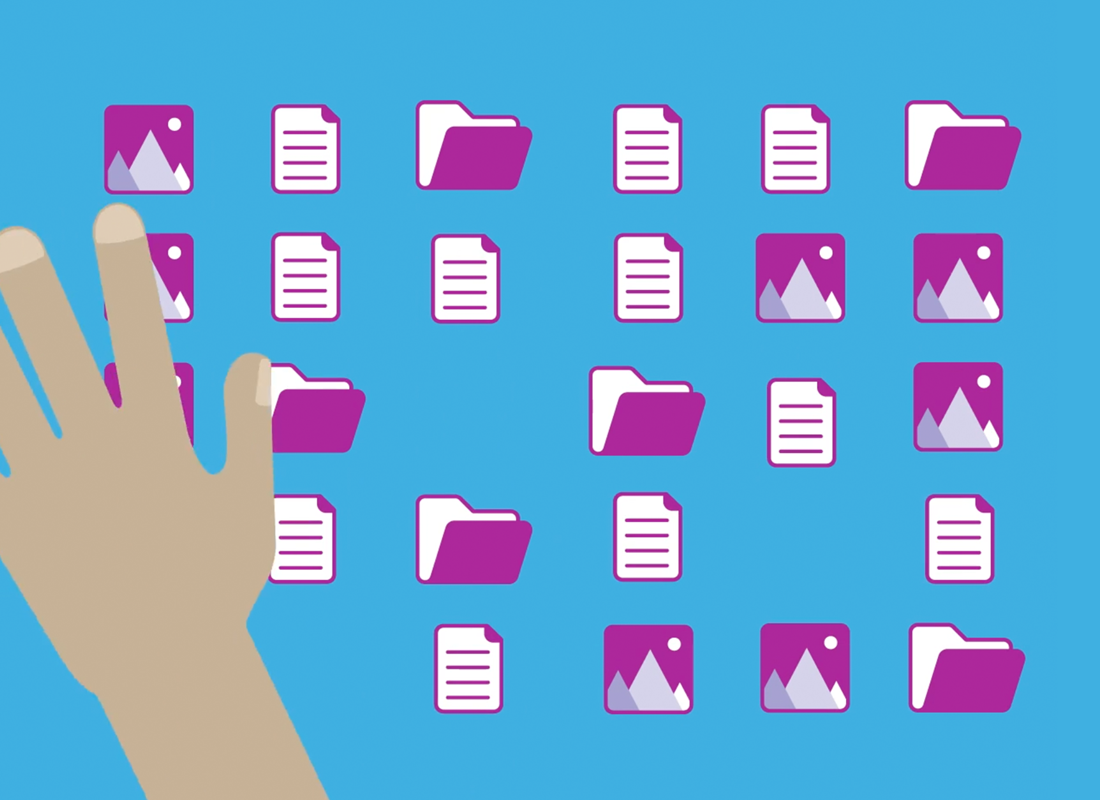
Cách sắp xếp màn hình nền (desktop)
Màn hình nền (Desktop) là màn hình xuất hiện ngay sau khi quý vị đăng nhập vào máy tính và nó sẽ hiển thị các tập tin và ứng dụng của quý vị qua các biểu tượng. Nếu màn hình nền (desktop) bị lộn xộn, mọi thứ sẽ khó tìm:
- Nhấp chuột phải vào màn hình nền để mở bảng chọn ngữ cảnh (context menu), sau đó chọn Xem (View).
- Từ bảng điều khiển ở cạnh bên đang hiển thị, nhấp vào Tự động sắp xếp biểu tượng (Auto arrange icons) để sắp xếp các biểu tượng thành hàng và cột.
- Để di chuyển các biểu tượng một cách tự do, hãy nhấp vào Tự động sắp xếp biểu tượng (Auto arrange icons) để tắt tính năng này.
- Từ bảng chọn ngữ cảnh (context menu) nhấp chuột phải, nhấp vào Sắp xếp theo (Sort by) để nhóm các biểu tượng theo tên, kích thước, loại hoặc ngày.
Cách tạo thư mục trên màn hình nền (desktop)
Nếu có nhiều tập tin cần sắp xếp, quý vị có thể tập hợp những tập tin này vào các thư mục:
- Nhấp chuột phải vào màn hình nền để mở bảng chọn ngữ cảnh (context menu), sau đó nhấp vào Mới (New).
- Từ danh sách xuất hiện, chọn Thư mục (Folder).
- Nhập tên cho thư mục.
- Kéo và thả các tập tin từ màn hình vào thư mục để sắp xếp chúng.
- Nhấp đúp vào thư mục để mở và xem nội dung.
- Sử dụng nút Xem (view) ở góc dưới bên phải để bật chế độ xem trước hình thu nhỏ của hình ảnh.
Cách thay đổi hình ảnh nền cho màn hình của máy tính
Cá nhân hóa màn hình nền (desktop) của quý vị bằng cách thay đổi hình ảnh hoặc màu sắc xuất hiện trên đó:
- Nhấp chuột phải vào màn hình nền để mở bảng chọn ngữ cảnh (context menu), sau đó chọn Cá nhân hóa (Personalise).
- Bảng Cài đặt Windows (Windows Setting) sẽ mở ra, với Nền (Background) ở bên phải. Nhấp vào đó để xem các tùy chọn.
- Bên cạnh mục Cá nhân hóa cho hình ảnh nền (Personalise your background), hãy chọn Ảnh (Picture) từ hộp thả xuống.
- Chọn Hình ảnh gần đây (Recent images) hoặc nhấp vào Lướt qua ảnh chụp (Browse photo) để chọn ảnh của riêng bạn.
- Bạn có thể sử dụng bất kỳ ảnh hoặc hình ảnh nào được lưu trên máy tính của mình.
Cách thiết lập ảnh đại diện của quý vị
Ảnh đại diện của bạn sẽ xuất hiện trên màn hình đăng nhập và trong một số ứng dụng:
- Từ bảng Cài đặt Windows (Windows Settings), nhấp vào Tài khoản (Accounts).
- Trên màn hình Thông tin của bạn (Your info), chọn Mở máy ảnh (Open camera) để chụp ảnh chính mình hoặc Tìm các tập tin (Browse files) để chọn ảnh từ máy tính.
- Hình ảnh sẽ xuất hiện trong vòng tròn hồ sơ ở phía trên tên của bạn.
Đó là an toàn khi bạn đặt ảnh đại diện là ảnh của chính mình, nhưng bạn có thể sử dụng bất kỳ ảnh nào bạn thích hoặc thậm chí để trống.